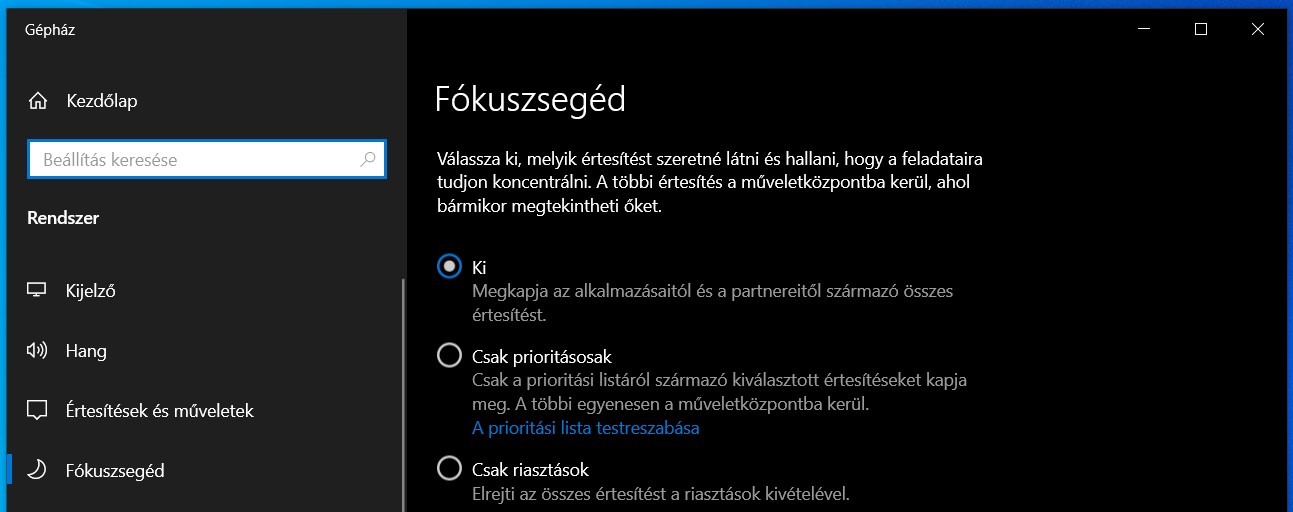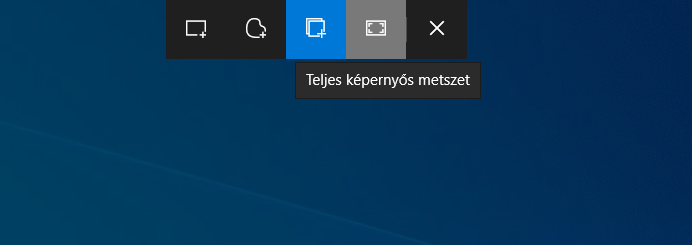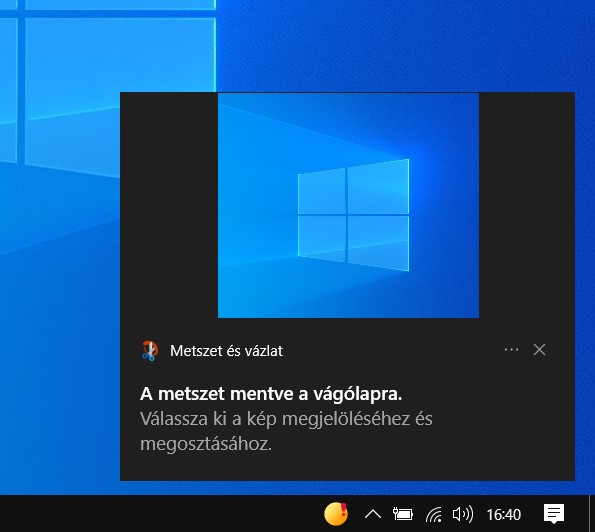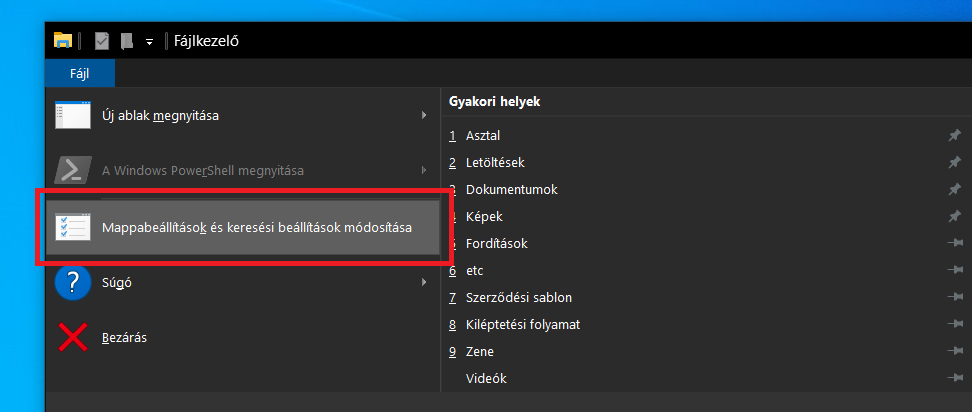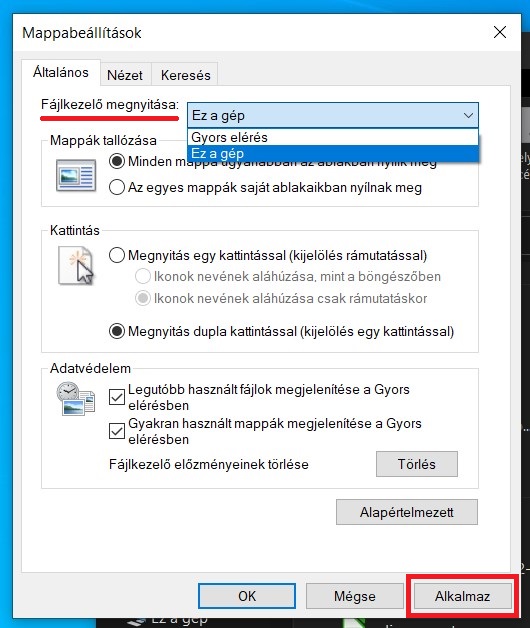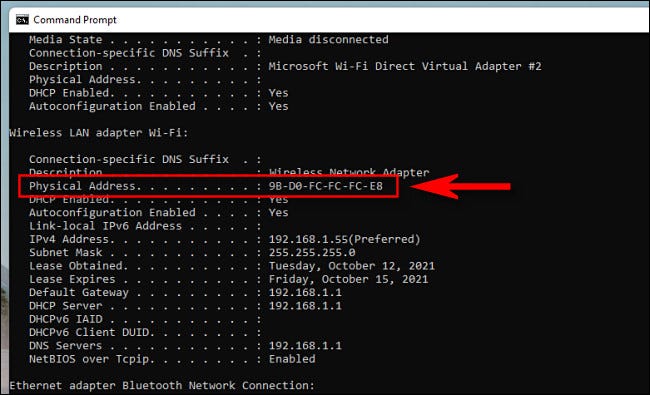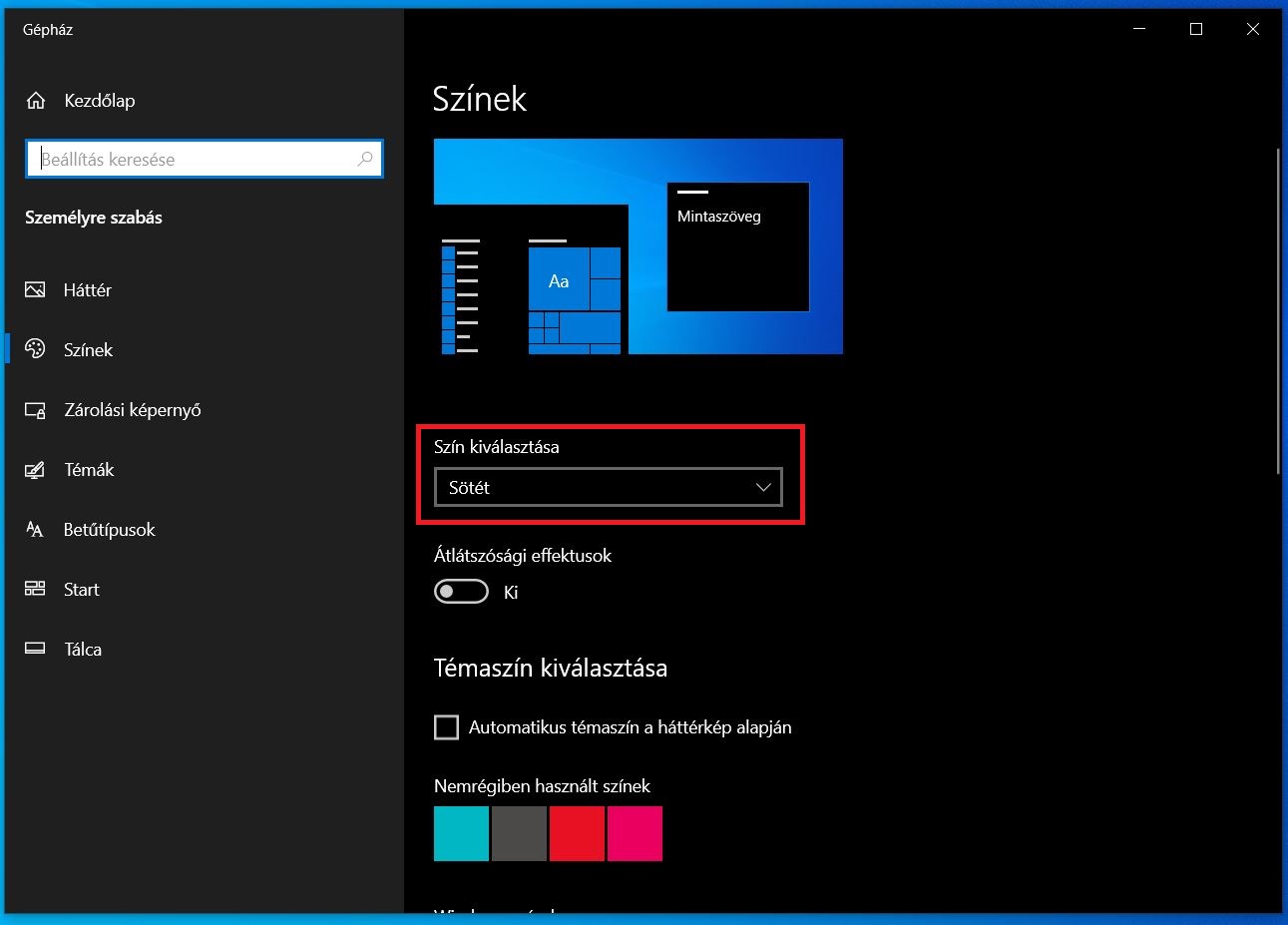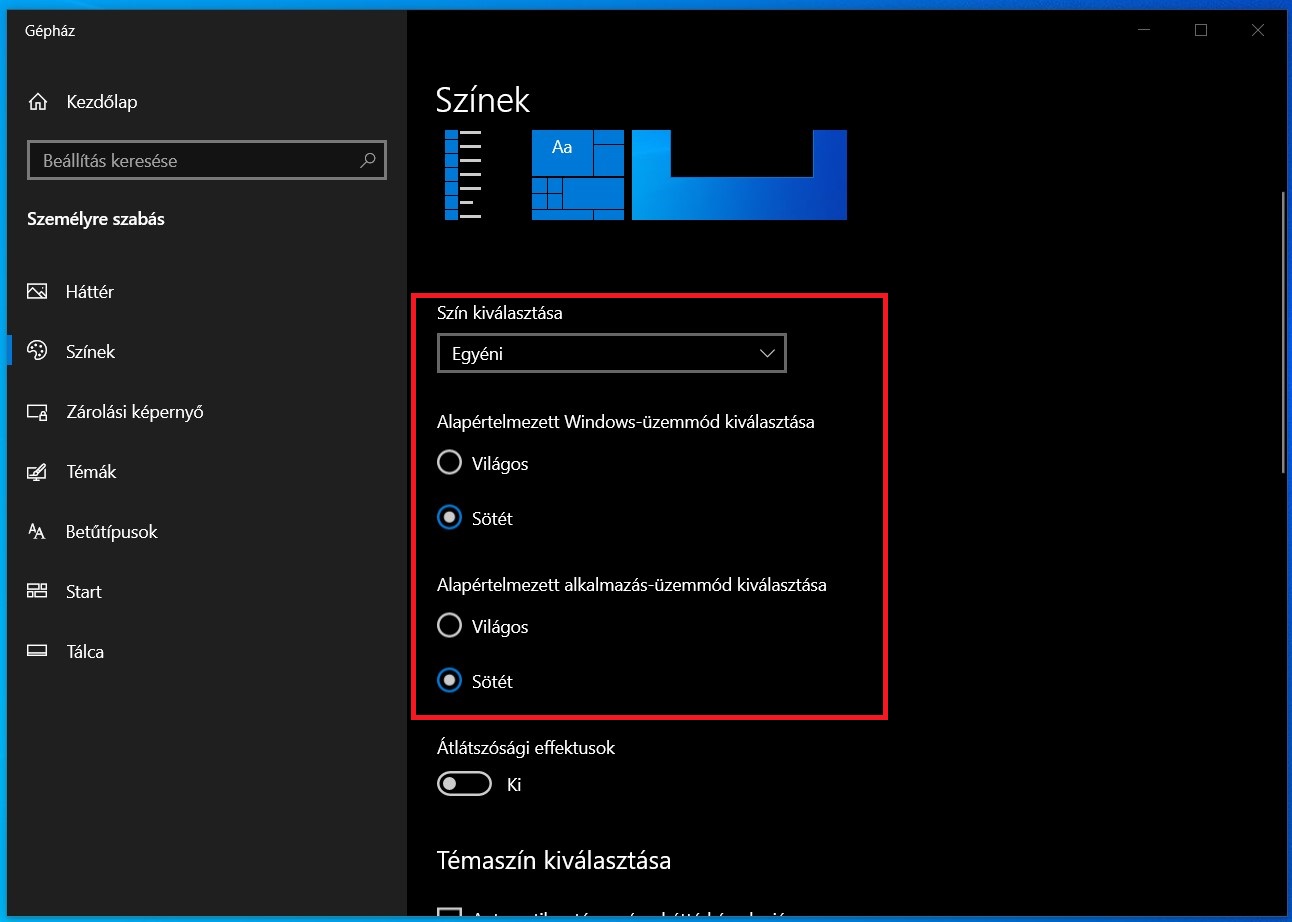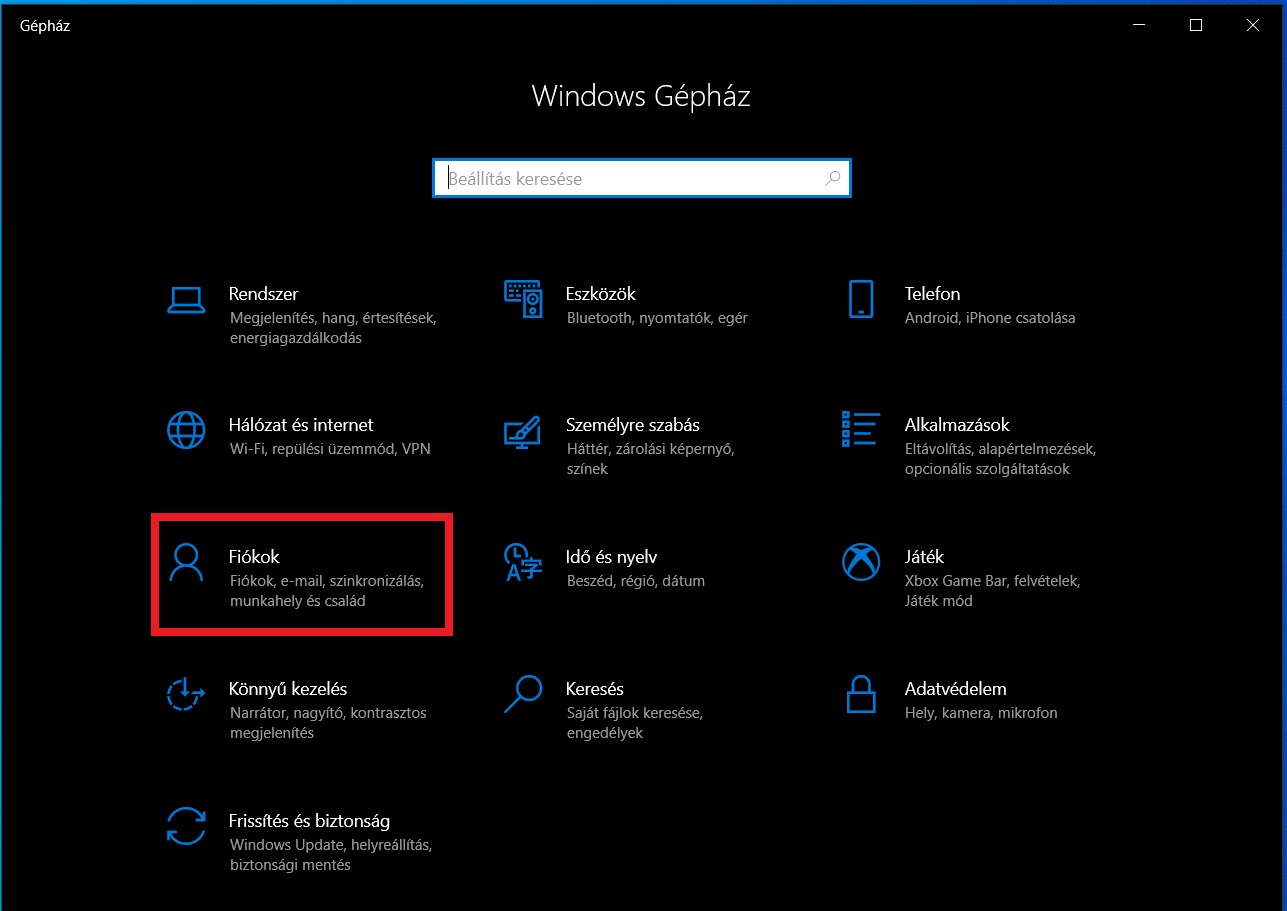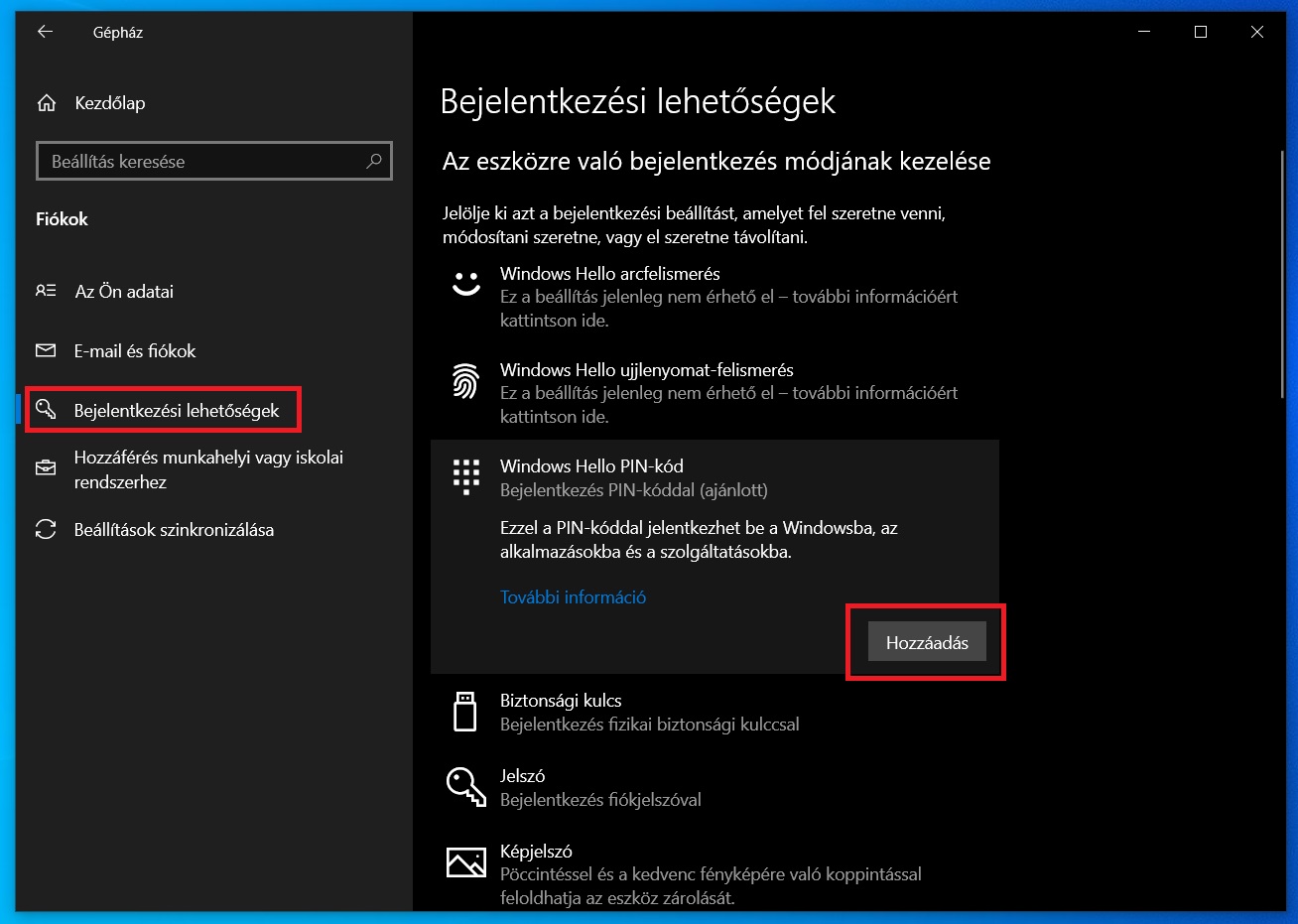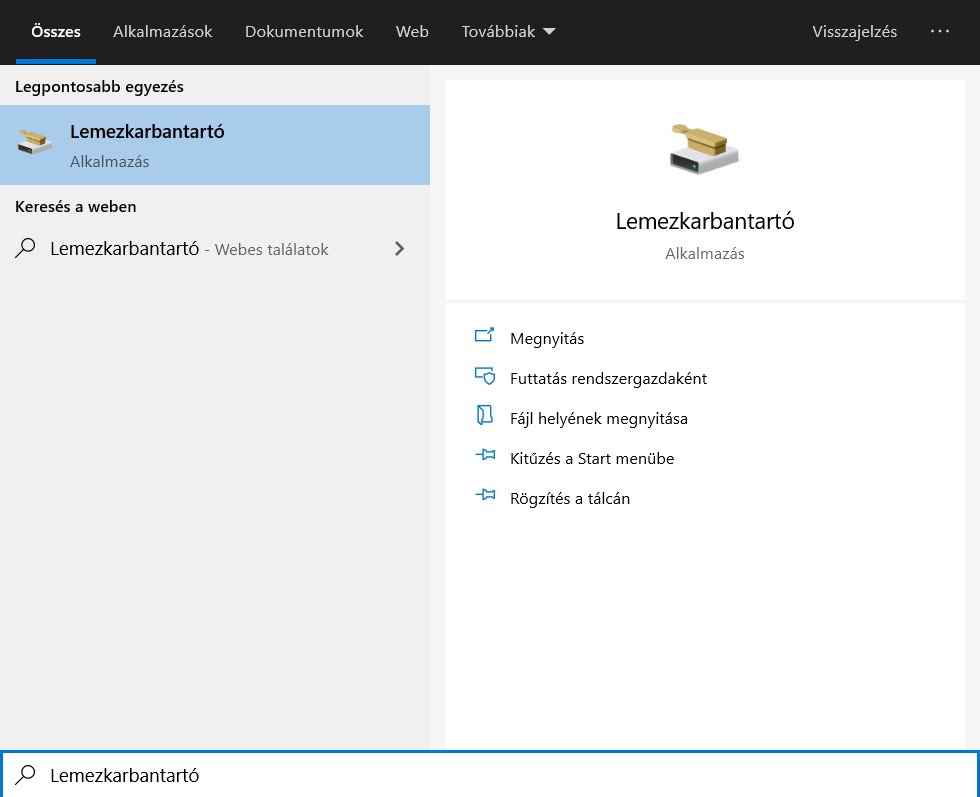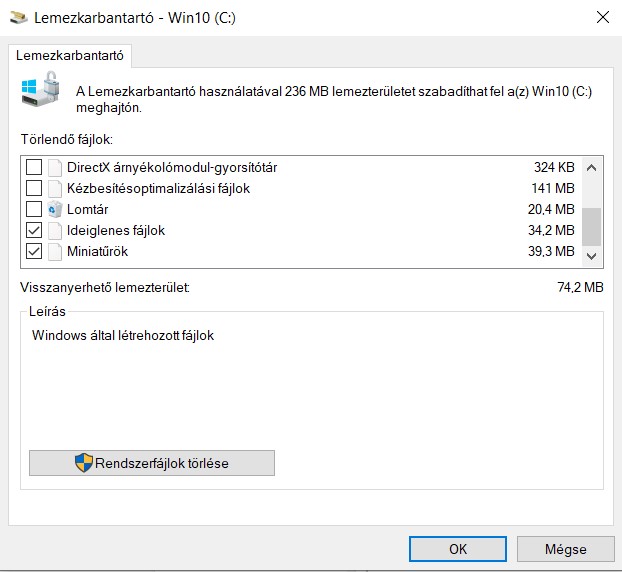A Windows 11 Fájlkezelő lapjai
Az új megjelenésű Fájlkezelőt először áprilisban jelentették be. A cél egyszerű: az egyszerre megnyitott ablakok számának csökkentésével kisebb lesz az asztali rendetlenség és ez megkönnyíti az különböző helyeken tárolt fájlokkal való munkát.
A bejelentést jól fogadták a Windows-rendszergazdák és Windows-rajongók, akik már évek óta követelték ezt a funkciót. Nagyjából azóta, hogy 2013-ban bevezetésre került a macOS-ben. Eddig a felhasználóknak harmadik féltől származó megoldásokra kellett hagyatkozniuk, de ezentúl nem lesz így.
Az új, füles rendszer azonban nem az egyetlen változás a Fájlkezelőben. A Microsoft az oldalsó panelt is átalakította, előtérbe helyezve a OneDrive felhőalapú tárhely szolgáltatást.
Továbbá, a klasszikus mappák, mint a Dokumentumok, Képek, Letöltések stb. többé nem tartoznak az „Ez a gép” alá, ez a hely mostantól kizárólag a számítógép merevlemezei és külső tárolók számára lesz fenntartva.
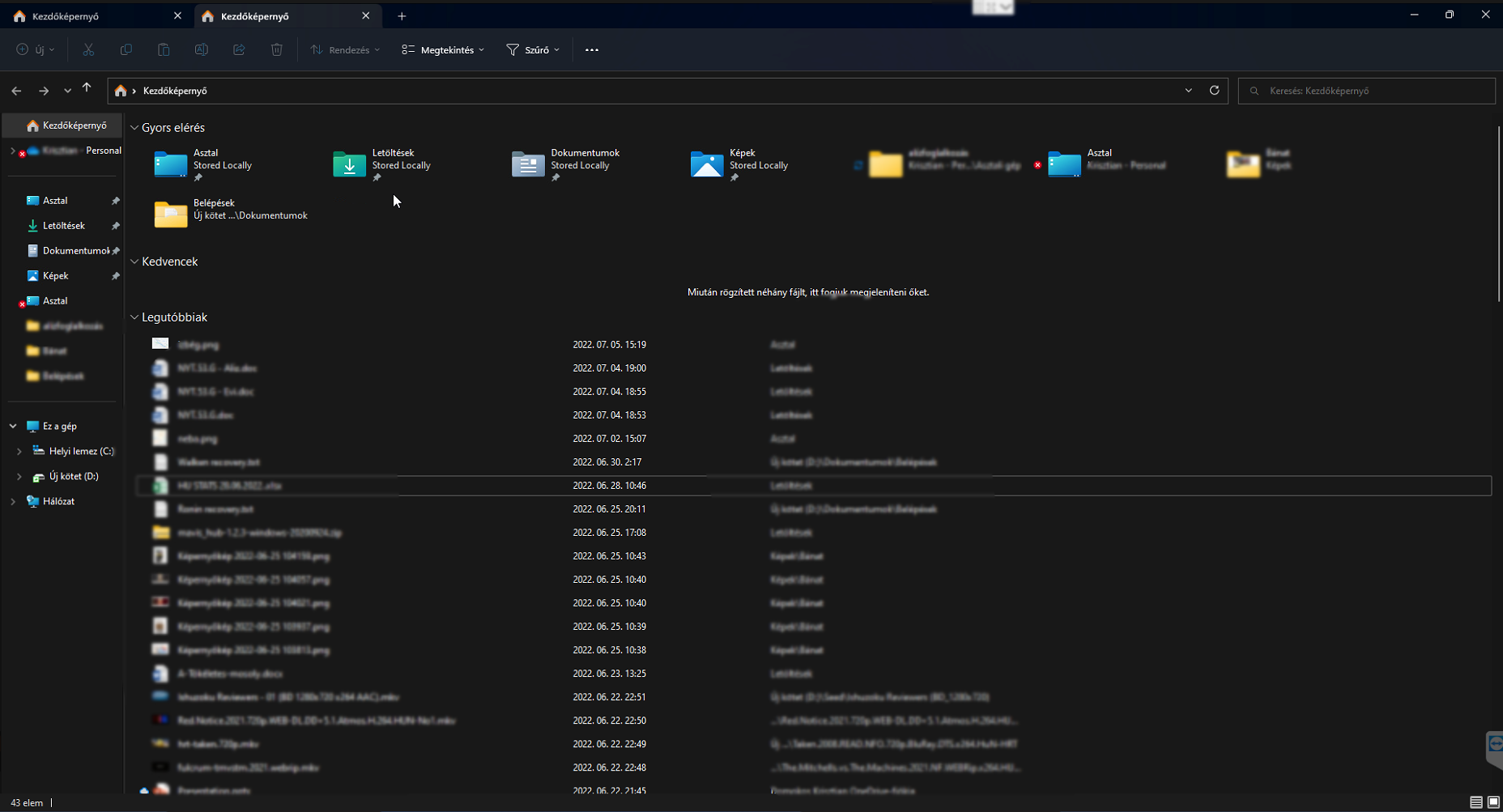
Egyelőre nem világos, hogy a File Explorer új verziója mikor jut el a teljes nyilvános verzióig, de a felhasználók legalább azzal vigasztalódhatnak, hogy a tesztelés már komolyan elkezdődött.
Ezzel kapcsolatban bővebb információ elérhető itt.